Host virtual berarti meng-host situs web yang berbeda dari satu mesin menggunakan satu IP (protokol internet), di mana server web apa pun dapat digunakan untuk meng-host ini, tetapi dalam artikel ini, kita akan belajar mengatur host virtual dengan menggunakan server Apache di Debian 11.
Server web Apache sangat dikenal terutama di dunia Linux dan banyak situs web yang dihosting oleh server web Apache, selain itu, ia menawarkan fleksibilitas dan fitur luar biasa yang menarik para pengembang untuk menggunakannya untuk tujuan pengembangan web.
Cara menyiapkan Apache Virtual Host di Debian 11
Sebelum melanjutkan ke apa pun, disarankan untuk memperbarui repositori Debian 11 dengan menggunakan perintah:
$ sudo apt update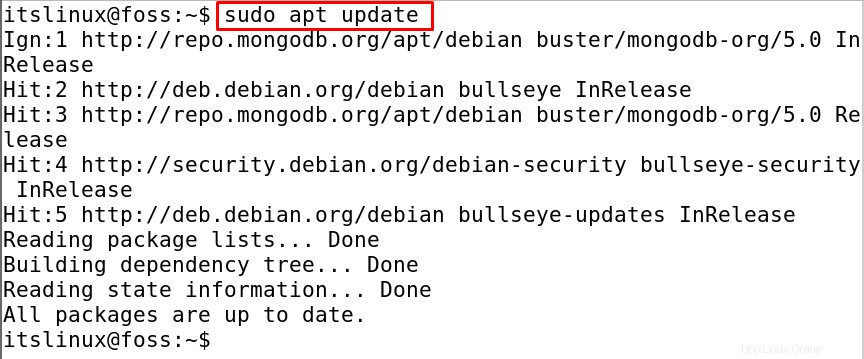
Setelah semua paket diperbarui, instal server apache di Debian 11 menggunakan perintah:
$ sudo apt install apache2 -y
Untuk memeriksa versi server Apache yang diinstal, kami akan menelusuri nama host di browser tetapi mengetahui nama host, jalankan perintah:
$ hostname -I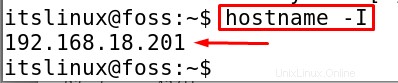
Sekarang salin dan tempel 192.168.18.201 di browser mesin Anda, (alamat ini dapat bervariasi dalam kasus Anda)
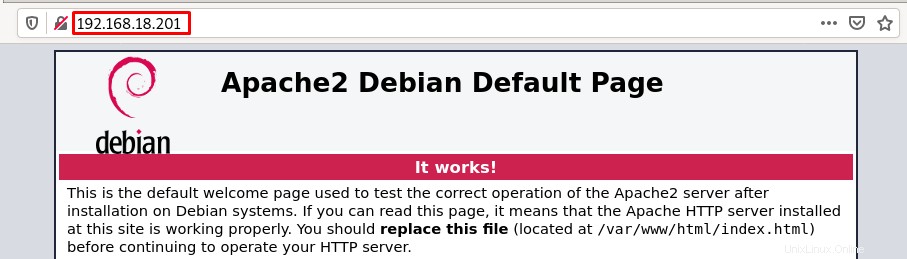
Sekarang, setelah dikonfirmasi bahwa server Apache telah berhasil diinstal, kami akan memeriksa statusnya dengan menggunakan perintah systemctl:
$ sudo systemctl status apache2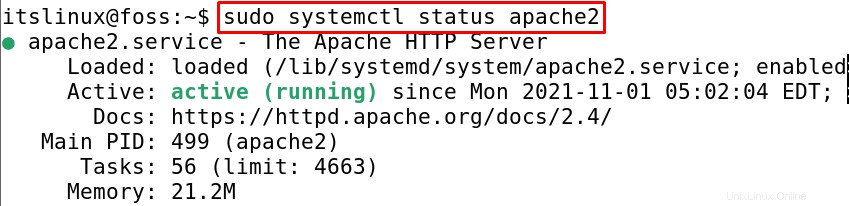
Meskipun layanan server Apache sudah berjalan jika tidak dalam status berjalan, kita dapat mengelolanya dengan menggunakan perintah systemctl untuk memulai, menghentikan, dan memulai kembali. Seperti yang kita bahas server Apache memiliki kemampuan untuk meng-host situs web yang berbeda menggunakan satu mesin jadi untuk klarifikasi lebih lanjut tentang ini, kami akan mempertimbangkan contoh dan akan membuat domain sampel dengan nama mydomain.com tetapi Anda dapat memilih nama Anda sendiri. Untuk melakukannya, pertama-tama kita akan membuat direktori di jalur /var/www/mydomain.com
$ sudo mkdir -p /var/www/my_domain.com
Sekarang kita akan mengubah hak akses direktori sehingga siapa pun dapat mengaksesnya dengan menjalankan perintah berikut:
$ sudo chown -R www-data:www-data /var/www/my_domain.com
$ sudo chmod -R 755 /var/www/my_domain.com
Sekarang kita akan membuka file HTML menggunakan editor nano dan menulis beberapa teks di dalamnya untuk teks domain www.mydomain.com:
$ sudo nano /var/www/my_domain.com/index.html
Sekarang setelah file dibuka, salin teks dari bawah dan tempel di sana.
<html>
<head>
<title>Welcome to the page my_domain.com!</title>
</head>
<body>
<h1>Congratulations! Your my_domain.com server succeeded!</h1>
</body>
</html>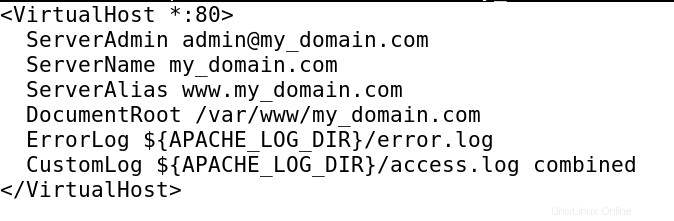
Simpan file dengan menekan CTRL+S lalu keluar dari editor dengan menekan CTRL+X . Setelah ini build file virtual host yang akan melayani isi server, untuk keperluan ini buka kembali file tersebut menggunakan nano editor:
$ sudo nano /etc/apache2/sites-available/my_domain.com.conf
Sekarang salin teks dari bawah dan tempel ke file yang dibuka oleh editor nano:
<VirtualHost *:80>
ServerAdmin [email protected]_domain.com
ServerName my_domain.com
ServerAlias www.my_domain.com
DocumentRoot /var/www/my_domain.com
ErrorLog ${APACHE_LOG_DIR}/error.log
CustomLog ${APACHE_LOG_DIR}/access.log combined
</VirtualHost>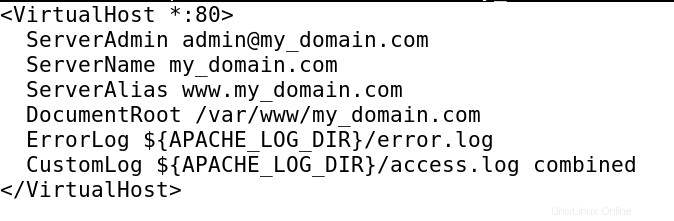
Keluar dari editor dengan menyimpan file, dan memuat ulang konfigurasi baru dengan menggunakan perintah systemctl:
$ sudo systemctl reload apache2
Sekarang aktifkan virtual host dengan menggunakan perintah:
$ sudo a2ensite my_domain.com.conf
Nonaktifkan konfigurasi default server Apache dengan menjalankan perintah:
$ sudo a2dissite 000-default.conf
Sekarang untuk menyimpan pengaturan ini, muat ulang apache2 dengan menggunakan perintah systemctl:
$ sudo systemctl reload apache2
Untuk memeriksa apakah virtual host Apache telah dikonfigurasi atau belum, kita akan menjalankan perintah uji:
$ sudo apachectl configtest
OK akan ditampilkan di output yang berarti konfigurasi telah berhasil dilakukan.
Kesimpulan
Server web Apache mendukung fitur host virtual dengan meng-hosting situs web yang berbeda dari mesin yang sama. Dalam artikel ini, kita akan mempelajari cara menginstal dan menyiapkan virtual host menggunakan server web Apache di Debian 11.